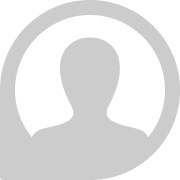Лайфхак: Wi-FI жылдамдығы азайғанда не істеу керек?

Фото: shutterstock.com
Сүйікті сериалыңыздың жаңа сериясы шықты, көруге ыңғайлана бергеніңіз сол еді — интернет қатып қалды. Футболдан тікелей трансляциясы басталды, сайт ашылмай ұзақ тұрды. Осы сынды мәселе көпшіліктің басынан өтеді. Бұған провайдердің жұмысындағы қатеден бөлек, өзіңіз реттей алатын баптаулардың жасалмауы да себеп болуы мүмкін. Олай болса, Wi-FI мен мобайл желі жылдамдығының неге азайып кететініне, ондайда не істеу керегіне тоқталайық.
Басты себептері қандай?
Көп жағдайда интернеттің тасбақа жылдамдықпен істеуіне басты үш себеп болады:
- Роутер бұзылып тұрған болса;
- Компьютердегі мәселелерге байланысты;
- Провайдер жақтағы проблемалардан.
Бұл жердегі үшеуінің ішінде провайдер жұмысына ғана сіз жауапты емессіз әрі ештеңе істей алмайсыз. Ал қалған екеуін реттеуге шамаңыз келеді. Бастысы, бұзылған жердің қайда екенін анықтау қажет. Олай болса, былай істеңіз:
Интернет жылдамдығын тексеріңіз. Байланыс сапасының төмендеп-төмендемегенін тексерудің жолы осындай. Егер SpeedTest жасасаңыз, онда санаулы секундта өлшеп аласыз. Нақтырақ болуы үшін бірнеше рет жасаған абзал. Интернеттің файлдарды жүктеуге арналған кіріс жылдамдығы шығыс жылдамдықтан азырақ болады. Олардың арасында әлдебір айырмашылықтың болуы қалыпты жағдай екенін есте ұстаңыз. Тест жасалған соң жылдамдықтың тарифте көрсетілген шамаға сай не сай емес екенін білесіз. Сізге керегі де осы. Сонымен өлшемес бұрын:
- Файлдар жүктеліп жатса, оларды уақытша тоқтата тұрыңыз;
- Компьютерден басқа құрылғының барлығынан Wi-Fi өшіріп тастаңыз;
- Трафик пайдаланылатын барлық басы артық бағдарламаны жаба тұрыңыз.
Егер жылдамдығы тарифте көрсетілгендей болмай шықса, не істеу керек?
Бұның бірнеше себебі болуы мүмкін. Мысалы трафик шегінен асып кеткен болсаңыз, жылдамдық төмендейді. Провайдерлер әдетте қолданушы өзіне рұқсат етілген көлемді шығындап тастаған болса, жылдамдықты шектейді. Мұндайда сізге қосымша пакет сатып алу керек болады. Болмаса, төлем жасалатын күнге дейін сондай шектеулі жылдамдықпен жүре тұруыңыз қажет. Келесі себеп — трафик ағының тым ауқымды болуы. Бұл дегеніміз бір уақытта фильмді жүктеп, браузер ашып ол жерден музыка қосып қойып, әлеуметтік желідегі парақшаны ашып, хабарлама алмасып отырсыз, одан қала берді онлайн жиналысқа қатыссаңыз — осындай белсенді процестер трафик «жейді». Сондықтан керек емес бағдарламалар болса, соны жаба тұрған дұрыс. Содан кейін интернет жылдамдығын тексеретін тестті тағы бір жасап көріңіз. Компьютеріңізге вирус кірсе, ол да жылдамдыққа әсер етуі мүмкін. Сондықтан антивирус орнатып немесе зиянкес бағдарламалар бар-жоғына тексеріп жасаған абзал.
Желіге сырттан басқа адамдар қосылған кезде де жылдамдық азаяды. Әрине, Wi-Fi орнатқан соң құпиясөз қойып қою керегін көпшілігі онсыз да біледі. Десе де, жылдамдық түсетін себептердің бірі болғандықтан, айтпай кетуге болмас. Сонымен қатар, әркімге бір құпиясөзіңізді бере бермеңіз. Айталық, көршіге керек болып сұрады делік. Ол басқа біреуге айтса, сіздікін өзіңізден бөлек бірнеше адам пайдаланып жүрген болуы мүмкін. Мұндайда, әлбетте, трафик ауқымы тым ұлғайып кетіп, кедергісіз интернет пайдалануға мүмкіндік бермейді.
Желі құрылғысы істен шыққан болуы мүмкін. Егер интернет жылдамдығы тым азайып кетсе, құрылғыға бір көз салыңыз. Модем жүктемені көтеріп тұр ма? Бәлкім, кабель қиылып кеткен шығар? Әлде құрылғы ескіріп, соның салдарынан тұрақты сигнал қаға алмай тұруы мүмкін. Бұлай болса, жаңасына ауыстырудан артық шешім жоқ.
Тест жасаған соң, жылдамдықтың тарифке сай екені анықталса, не істеу керек?
Егер жылдамдық қалыпты болса, онда байланыстың нашарлауына ішкі процестер себеп болып жатыр деген сөз. Мұның басты екі себебі болады:
Браузерге байланысты мәселе. Мысалы Chrome қолданып отырсаңыз, басқасымен кіріп көріңіз. Осылай істегенде жылдамдық жақсарғандай болса, былай істеуге кеңес береміз:
- Браузердің нұсқасы жаңартылған ба, тексеріңіз. Ескірген болса да, қалыпты жұмыс істемей қалуы мүмкін.
- Қандай да кеңейтімдер қолданатын болсаңыз, онда соларды сөндіріп тастап, жылдамдық өзгерді ме, жоқ па — қарап алыңыз. Өйткені плагиндер жұмысқа кедергі келтіруі мүмкін.
- Кәшті тазартып қойыңыз. Көбіне браузерлерде мына комбинация арқылы жасалады: Ctrl+Shift+Delete. Содан кейін браузерді бір жауып, қайта қосыңыз.
Дербес компьютеріңіздің өнімділігі азайып кеткен болуы мүмкін. Компьютерде жұмыс істеп отырғанда жылдамдық төмендегенін байқасаңыз, онда осы себеп болуы мүмкін. Сондықтан дисктегі бос орынды бір қарап қойыңыз. Өйткені көбіне ол пайдаланылмайтын бағдарламалар мен деректерді сақтап жүрген болуы ғажап емес. Оларды басқару панелі арқылы өшіруге болады. Болмаса, CCleaner секілді көмекшілерді пайдалансаңыз болады. Сонда ол санаулы сәттің ішінде қолданылмайтын, қажетсіз файлдарды тауып, өшіріп береді. Оператив жад жетіспей жатқанын тексеру үшін «Тапсырмалар диспетчерінен» қарайсыз. Оны Ctrl + Alt + Delete басып қосуға болады. Егер «өнімділік» деген жерде жүктеу пайызы 80-нен жоғары болса, ресурс жетпей жатқанын білдіреді. Пайдаланбайтын бағдарламаларды өшіріңіз, жабыңыз. Сосын тағы бір тексеріңіз.
Wi-Fi жылдамдығын 50 пайызға дейін арттыруға көмектесетін лайфхактар
- Роутерді ашық жерге орналастырыңыз. Өйткені модем — радиотаратқыш. Ол оған қосылатын құрылғыларға барынша жақын тұруы керек. Оның ішінде үйдегі смарт-теледидар, компьютерлерден алыста тұрмасын. Көзге көрініп тұратын жерде тұрғаны тіпті жақсы. Уай-фай жылдамдығын арада тұрған қабырға, шкаф, кітап сөрелері де азайтуы мүмкін. Егер сіз екі-үш қабатты үйде тұратын болсаңғыз, онда сигнал жақсы ұстауы үшін шама келгенде биікке қойғаныңыз дұрыс. Есте ұстайтын тағы бір нәрсе: роутерді бір шетке қойсаңыз, онда сигналдың жартысы сыртқа кетеді. Сондықтан терезенің қасына, көршілермен тиіп тұратын қабырғаның маңына орнатпаңыз.
- Канал мен диапазонды өзгертіңіз. Wi-Fi сигнал каналдарға бөлінеді. Сөйтіп роутер солардың біреуін үйдегі барлық құрылғымен байланысу үшін пайдаланады. Ол болса, байланыс жылдамдығы әсер етуі мүмкін. Әсіресе, бір жерде бірнеше адам интернет пайдаланатын болса әрі олардың бәрі бір каналда болса, әлсірейді. Сол себепті басқа каналға ауысу арқылы мәселені реттеуге болады. Ол үшін нақты сіздің роутеріңізде каналды қалай ауыстыратынын анықтап алыңыз.
- Шама келсе, кабельдер пайдаланыңыз. Егер сізде құрылғы көп болса, онда орнынан жылжымайтындарын (теледидар, ойын приставкалары секілді) Ethernet кабельдер арқылы қосқан дұрыс. Сонда максимум жылдамдық ала аласыз.
- Антеннаны бұрып көріңіз. Маршрутизаторда антенналар болса, олар да уай-фай жылдамдығын арттыруға көмектесе алады. Егер пәтерде тұратын болсаңыз, онда тігінен қойыңыз. Сонда сигнал жан-жаққа тарайды. Ал үлкен жер үйде тұратындар кемінде бір антеннаны тігінен қойып, енді бірі көлденеңінен қойғаны дұрыс. Сонда қабаттар арасындағы трансляция жақсарады.
- Роутерді өшіріп, қосыңыз. Егер алдыңғы айтылғандар көмектеспесе, онда өшріп, қосып көріңіз. Соның өзінде көмектеспесе, демек құрылғыңыз ескірген. Болмаса, роутердің орналасқан жерін ауыстырыңыз.
Мобайл интернет жылдамдығы азайса, не істейміз?
Әдетте, мобайл интернеттің жылдамдығы үйдегіден әлдеқайда азырақ болады. Оған сіз тұрған жер, ландшфат әсер етеді. Қазақстанда желі тұрақсыздығы мәселесі күйіп тұр. Мұны мобайл операторлар жұмысына шағымданатындар көп болғанынан білуге болады. Мобайл интернеттің жылдамдығы максимумда жұмыс істеуі бірнеше факторға байланысты: мұнара орнатылған жерге дейін арақашықтық, қосылған абонент саны, смартфон моделі, оператор жұмысы және т.б. Мысалы, интернет жылдамдығы пәтердің ішінде, одан кейін есік алдында тексерсеңіз, екеуінің көрсеткіші екі түрлі болады. Тұрғылықты жерден бөлек те себептер болады. Соларға тоқталайық:
- Желі түрін дұрыс таңдамағансыз. Ол үшін «Баптауларға» кіріп, «Sim-карта және желілер» бөлімін тауып алыңыз. Әр смартфонда атауы түрліше болуы мүмкін. Бастысы, сізге желілерді реттеу керек. Шыққан терезеден желі режимінің ішінде 4G дегенді таңдаңыз. Еліміздегі ең жоғары жылдамдыққа ие режим әзірге осы.
- Трафик тауысылып қалған. Мұндайда қосымша пакет алып, гигабайттар сатып алуыңыз керек. Болмаса, тариф жоспары бойынша сізден ақы алатын күн жеткенше күтіңіз.
- VPN қосылып тұрған болуы мүмкін. Приват желі арқылы жұмыс істеген кезде интернет жылдамдығы әдеттегіден төмендеуі мүмкін. Кейде керісінше артып кетуі де ғажап емес. Жалпы әсер ететін фактордың бірі ретінде біліп жүрген артық болмайды.
- Басқа да олқылықтар себеп болады. Ол үшін смартфоныңызды бір өшіріп, қосып көріңіз.